
今回はUnityを使ってclusterのワールドテンプレートを導入する方法します。
clusterで遊んでいると作りたくなる「自分のワールド」。
いつか自分のワールドが作りたいなーって思う人も多いと思います。
僕もフレンドさん達といろいろなワールドを巡る中で「いつか自分でもワールドを作ってみたい」という気持ちがありました。
しかし、ワールドを作ろうにもUnityの使い方もわからないし、「何から始めたら良いのかわからない!」っという方がほとんどだと思います。
そこで今回はこれからワールドを作りたい方向けにUnityでclusterのワールド作成をするためのワールドテンプレートの導入方法を紹介したいと思います。
- clusterで自分のワールドが作りたい
- Unity初心者だけど自作ワールドが作りたい
- ワールドのテンプレートの導入方法が知りたい
こんな人は参考にしてみてくださいね。
fa-check-square-oUnityのインストールがまだできていないという人はこちらの記事を参考にインストールしてみてくださいね。
fa-hand-o-rightMac OSでUnityをインストールする方法
Windowsの方でも手順は同じなので参考にしてみてね。
目次だよ
Unityにclusterのワールドテンプレートを読み込む方法
clusterのワールドテンプレートプロジェクトをダウンロードする

まずは、clusterでワールドをより簡単に作るためのテンプレートプロジェクトをDLしていきます。
DLページはこちらから。
テンプレート導入前に準備すること
- Unity Hubのインストールが完了していること
- Unityの動画確認済バージョンがインストールされていること
fa-check-square-oUnityのインストール方法はこちらの記事で紹介しているので参考にしてみてくださいね。
fa-hand-o-rightMac OSでUnityをインストールする方法
Windowsの方でも流れは一緒なので安心して参考にしてみてください。
DLしたファイルをわかりやすいフォルダに移動する

ダウンロードしたワールドのテンプレート「ClusterVR/ClusterCreatorKitTemplate: cluster」は、ZIPファアイルになっているので解凍します。
解凍したフォルダはパソコンのわかりやすいところに保存しておきたいので、僕の場合はUnityのフォルダに移動してあります。
Unity Hubからプロジェクトを開く

Unity Hubを起動して「プロジェクト」から赤枠部分「開く」をクリックし、先ほどDLしたフォルダを開きましょう。
先ほどDLしたフォルダ「ClusterVR/ClusterCreatorKitTemplate: cluster」を開くとUnityの画面が表示されます。

こんな感じの画面が開きますが、もし画面が違うという人は画面右上にある「Layout」をクリックして画面の表示方法を切り替えましょう。
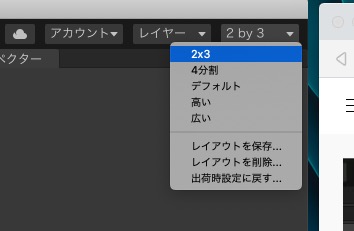
僕の場合は2×3を使うので、説明がわかりやすいように同じ設定にしてもらえると説明がわかりやすくなると思います。

2×3にすると上のような画面の配置に切り替わると思います。
まだ少し画面の配置が違うと思うので、赤枠部分「ゲーム」をクリックしたまま画面上の「シーン」の隣の辺りまで移動してクリックを離します。ドラッグドロップすればOK。

上の画面のように「シーン」の隣に「ゲーム」が配置できたら作業は完了です。
選択するのは「シーン」を選択しておいてくださいね。
clusterワールドテンプレートを開いてみる

上のような画面に切り替わったと思うので、赤矢印部分を順番にクリックしてくと「ClusterCreatoKitTemplate」の中に「Vehice」というフォルダがあります。
その中の赤枠部分「Scenes」をダブルクリックで開きます。
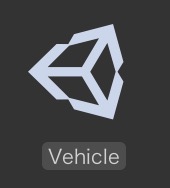
「Vehicle」という上の画像のようなアイコンが表示されると思います。
こちらをダブルクリックします。

上の画像のようにすでに出来上がったワールドが表示されます。
ゲームとして遊ぶにはアップロードしないと遊ぶことはできませんが、画面上にある赤枠部分の再生ボタンをクリックすることでテストとしてワールドの中に入ることができます。

再生ボタンをクリックすると実際にゲームの中に入ることができます。
操作方法はPC版のクラスターと一緒で、「W、A、D、S」で移動し、マウス操作で画面を右や左に切り替えます。
こんな感じでclusterにはワールドのテンプレートとなるプロジェクトが用意されています。
テンプレのワールドを開いてみて1つ1つがどのように配置されているのか色々いじってみてください。

まとめ:clusterで遊べるワールドを作ってみんなで楽しもう

今回はcluster向けのワールドを作成するために、Unityにclusterのワールドテンプレートを導入する方法を紹介していきました。
この記事で紹介したことは初歩の初歩の部分ですが、Unityでclusterのワールドテンプレートを導入することでUnityに触れる機会が増えたと思います。
Unityで読み込んだテンプレートをいろいろ触ることで、どの素材がどこの部分なのかわかってくると思います。
僕自身もまだまだ触り始めたばかりですが、今後わかったことがあればこのブログで紹介していきたいと思いますので、興味がある人はブックマーク等で残しておいてください。
fa-check-square-o作成したワールドをclusterにアップロードする方法はこちらの記事で紹介しています!
fa-hand-o-rightUnityで作成したワールドをclusterにアップロードする方法
fa-check-square-o合わせてよく読まれる記事はこちらもどうぞ!
fa-hand-o-rightUnityを日本語表示にする方法!英語を日本語に切り替えてわかりやすく!
fa-hand-o-right初心者でも自作VRアバターが作れる!VRoid Studioの使い方を紹介!
fa-hand-o-rightclusterがスマホでワールド作成可能に!ワールドクラフトでワールド作成する方法

































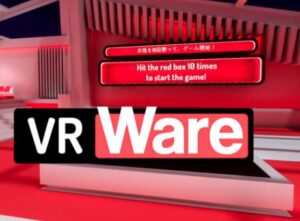








-ワールド紹介-300x226.jpg)
![VRChatワールド紹介 [ハチバンホテル]8th Street Hotel サムネイル](https://neet-blog-happily.com/wp-content/uploads/2025/01/VRChatワールド紹介-[ハチバンホテル]8th-Street-Hotel-サムネイル-300x225.jpg)

